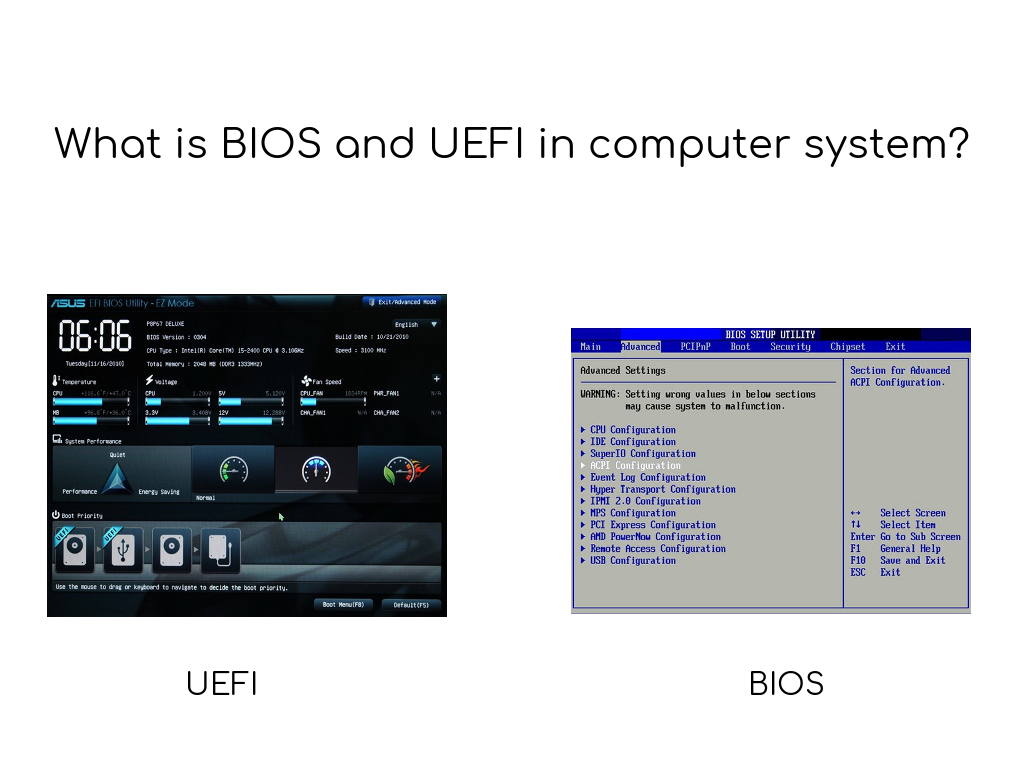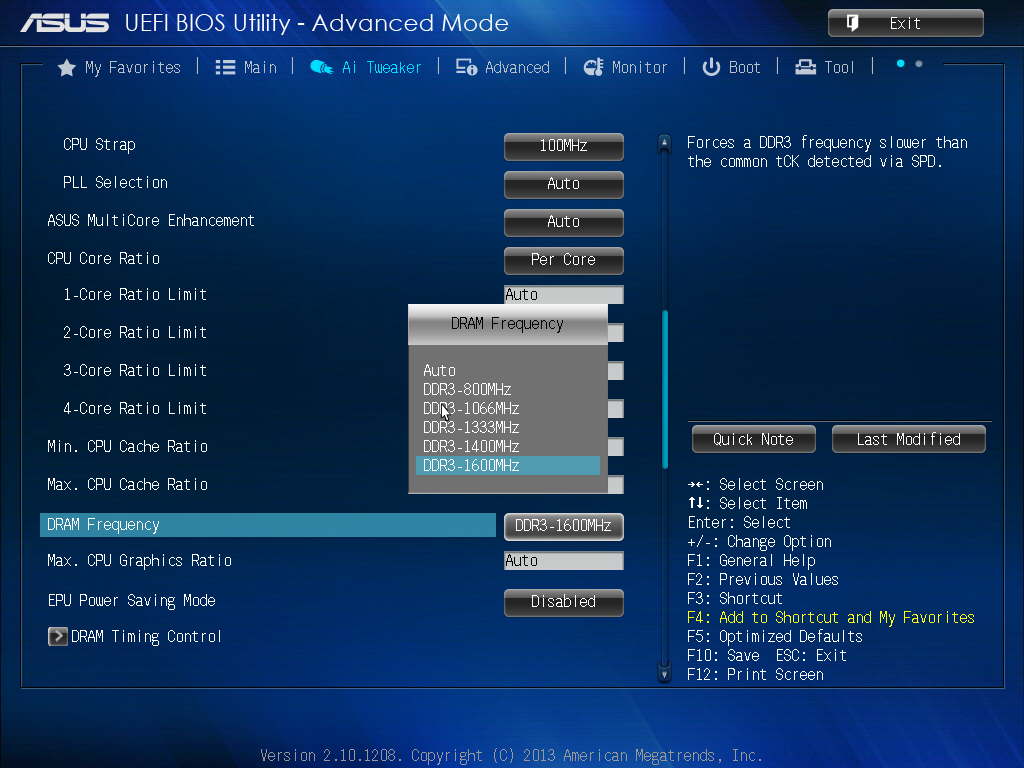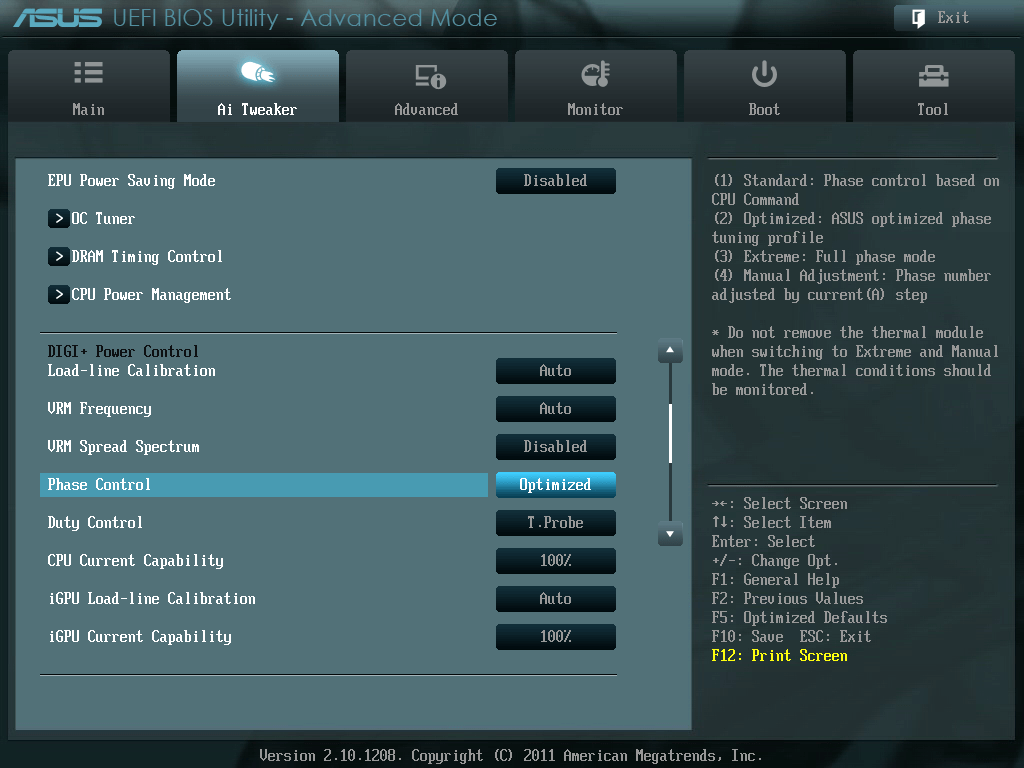Отличия uefi от bios: Чем BIOS отличается от UEFI? — документация Image Management Service. Руководство пользователя
Содержание
Загрузка компьютера с BIOS и UEFI
Что происходит после включения компьютера и до загрузки операционной системы? Начнем с того, что в настоящее время существует два способа начальной инициализации персональных компьютеров. Первый, и он же самый старый — это BIOS (Base In-Out System), который использовался на всех PC-совместимых компьютерах прошлого столетия. Второй способ — относительно новый. Это использование UEFI (Unified Extensible Firmware Interface). На всех современных компьютерах используется именно он. Попробуем в общих чертах разобраться чем они отличаются и как работают.
Процесс загрузки компьютера с BIOS
После включения компьютера, память представляет из себя пространство, состоящее из пустых ячеек. Процессор начинает свою работу и … не может ничего сделать, так как в памяти пусто, а значит нет и команд для работы процессора. Команды эти находятся в специальной микросхеме ПЗУ (ROM), которая вставлена (или припаяна) в материнскую плату и содержит в себе BIOS (Base In-Out System) — набор программ, позволяющий работать со всеми аппаратными частями компьютера.
Микросхема BIOS на материнской плате
Проблема в том, что процессор ничего не знает про ПЗУ, он работает только с оперативной памятью. Чтобы выйти из этого положения, аппаратно сделали так, что когда происходит обращение к памяти с сегментным адресом F000, то это обращение перенаправляется в ПЗУ. Таким образом у компьютера изъяли часть оперативной памяти, подменив ее на ПЗУ. Процессор же спроектирован так, что при старте у него в сегментном регистре CS оказывается значение F000, а в регистре IP — значение FFF0 (т.н. Reset Vector). У всех PC-совестимых компьютеров по этому адресу в ПЗУ находится точка входа в BIOS.
После выполнения различных проверок оборудования, BIOS определяет с какого устройства следует загружать операционную систему. Загрузочное устройство настраивается в специальной программе BIOS Setup, в которую можно зайти нажав определенную комбинацию клавиш клавиатуры во время загрузки компьютера. В качестве загрузочного устройства может выступать, например, дискета, CD/DVD диск, HDD, USB-Flash.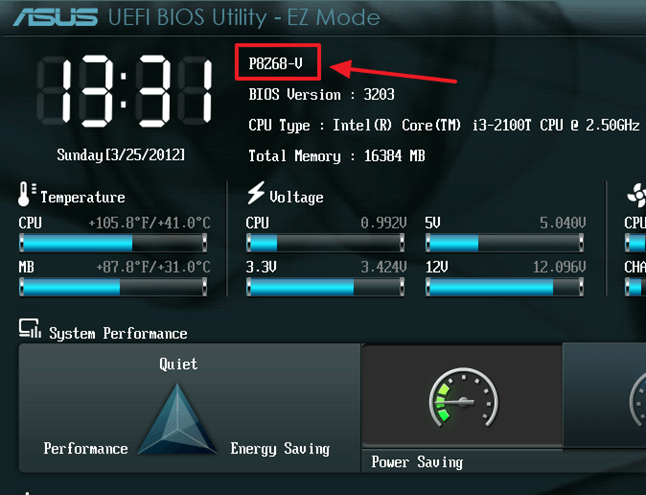
С загрузочного диска считывается нулевой сектор — MBR (Master Boot Record). MBR содержит информацию о том на какие разделы разбит диск, какой из этих разделов является активным, то есть с какого раздела можно загружаться. После определения активного раздела, с него загружается первый сектор, называемый boot-сектором. Этот boot-сектор должен содержать загрузочный код, определяемый операционной системой. BIOS передает управление в этот код, и на этом завершает свою работу. Далее уже начинает работать установленная операционная система.
Загрузка с UEFI
UEFI — это современная замена устаревшему BIOS’у. Расшифровывается как Unified Extensible Firmware Interface, что означает по сути тот же BIOS, только унифицированный и расширяемый. Конечно на самом деле различия у BIOS и UEFI огромные, но суть остается той же — проверить и настроить оборудование и запустить загрузчик операционной системы. Основные отличия UEFI от BIOS следующие:
- Открытый интерфейс.
 BIOS всегда был черным ящиком, в котором что-то происходило, а наружу торчало несколько точек входа (программные прерывания, через которые и происходила работа с BIOS). UEFI же в свою очередь имеет хорошо спроектированную унифицированную структуру с возможностью расширения и дополнения модулями сторонних разработчиков. Например некоторые драйверы оборудования могут устанавливаться еще на этапе загрузки компьютера, и операционная система уже сможет работать с оборудованием через эти драйверы. Конечно это имеет и обратную сторону — снижение уровня безопасности. Если раньше вирус в крайнем случае мог порушить операционную систему и ее можно было переустановить с нуля, то сейчас теоретически могут появиться вирусы, способные интегрироваться в ПЗУ компьютера, и выковырять их оттуда ни один антивирус не сможет.
BIOS всегда был черным ящиком, в котором что-то происходило, а наружу торчало несколько точек входа (программные прерывания, через которые и происходила работа с BIOS). UEFI же в свою очередь имеет хорошо спроектированную унифицированную структуру с возможностью расширения и дополнения модулями сторонних разработчиков. Например некоторые драйверы оборудования могут устанавливаться еще на этапе загрузки компьютера, и операционная система уже сможет работать с оборудованием через эти драйверы. Конечно это имеет и обратную сторону — снижение уровня безопасности. Если раньше вирус в крайнем случае мог порушить операционную систему и ее можно было переустановить с нуля, то сейчас теоретически могут появиться вирусы, способные интегрироваться в ПЗУ компьютера, и выковырять их оттуда ни один антивирус не сможет.
- Работа UEFI в защищенном режиме процессора. В то время как BIOS работал в реальном режиме. Конечно никто не запрещал и BIOS работать в защищенном режиме, но при выходе на загрузчик ОС, процессор все равно должен был находиться в реальном режиме для обеспечения обратной совместимости со старыми операционными системами.
 В UEFI такого ограничения нет, что позволяет быстрее производить всю настройку оборудования и загружать операционную систему уже из защищенного режима.
В UEFI такого ограничения нет, что позволяет быстрее производить всю настройку оборудования и загружать операционную систему уже из защищенного режима.
- Проверка подписей загрузчика ОС. Довольно спорное новшество UEFI, которое должно повысить безопасность пользователей и не позволить загружать операционную систему, если ее загрузчик был как-то модифицирован извне. Побочным эффектом от этой проверки является то, что можно например запретить устанавливать на компьютер любые операционные системы кроме ОС одного производителя (все мы знаем про кого речь). В настоящее время на большинстве компьютеров эта опция отключаемая (за исключением вроде бы планшетов с той самой ОС).
- Поддержка GPT вместо MBR. Структура же разделов GPT (GUID Partition Table) позволяет описывать разделы дисков размером до 9,4 зеттабайт (один зеттабайт равен 1 073 741 824 терабайт). В структуре MBR было заложено ограничение на размер раздела в 2Тб.
 Кроме того, MBR позволял задать не более 4 основных разделов на диске. У структуры GPT нет ограничений на количество разделов.
Кроме того, MBR позволял задать не более 4 основных разделов на диске. У структуры GPT нет ограничений на количество разделов.
Результат работы UEFI в общем-то не отличается от работы BIOS — необходимо прочитать с диска в память загрузчик операционной системы и передать ему управление.
Загрузка в UEFI или BIOS Legacy на примере платы Biostar IH61MF-Q5 — РЕМОНТКА
Перейти к содержимому
Итак, вы решили установить Windows c загрузочной флешки , но вот незадача – BIOS (UEFI) почему-то не видит носитель. Ничего страшного – нужно лишь немного изменить дефолтные настройки.
О том, что нужно сделать, чтобы загрузочный носитель отобразился в Boot Menu, вы и узнаете в сегодняшней статье.
Что такое UEFI и Legacy
UEFI и Legacy — это два режима BIOS для загрузки дисков, которые отличаются методом запуска операционной системы и типом интерфейса.
Отличия UEFI и Legacy
| UEFI | Legacy | |
| Оформление | Графический интерфейс | Классический BIOS |
| Формат загрузки дисков | GPT | MBR |
| Загрузка драйверов | Есть | Нет |
| Наличие Secure Boot | Да | Нет |
| Сколько разделов можно создать | Нет лимита | 4 раздела по 2 Тб |
| Режим загрузки | EFI и Legacy | Legacy |
Почему UEFI не видит флешку?
Основная причина такой проблемы – режим загрузки флешки не соответствует режиму загрузки UEFI. Современные компьютеры поддерживают два режима загрузки – Legacy и EFI. Но по умолчанию включен только один из них, и, как правило, это EFI. А вот вашей загрузочной флешке как раз нужен именно Legacy.
Современные компьютеры поддерживают два режима загрузки – Legacy и EFI. Но по умолчанию включен только один из них, и, как правило, это EFI. А вот вашей загрузочной флешке как раз нужен именно Legacy.
Все, что нам нужно сделать в этом случае – выставить оба режима загрузки, чтобы BIOS увидел флешку и сумел ее прочитать.
Настройка запуска с флешки (UEFI/LEGACY)
Для этого нам потребуется:
- подключенная к монитору материнская плата,
- клавиатура.
Порядок действий
- Включаем плату и, пока не началась загрузка ОС, успеваем нажать F2 или DEL (комбинация может быть и другой – например, у НР это F10) для выхода в BIOS.
Стартовое окно
- Переходим на вкладку BOOT , в которой находим пункт CSM Parametres .
В самом низу
- В меню CSM Parameters находим Boot Option Filter .
Нам нужна вторая строчка
- Нажав Enter, выбираем Legacy Only , если хотим запустить флешку в режиме Legacy.

Доступно три варианта
- После внесения изменений переходим на вкладку Save&Exit , где выбираем пункт Save Changes and Reset, а затем жмем Enter для сохранения изменений и перезагрузки.
То же самое можно сделать, нажав клавишу F10.
- Теперь до запуска операционной системы нажимаем F9 (клавиша может отличаться — у других плат это может быть ESC, F8, F10, F11, F12) для выхода в Boot Menu , в котором можно выбрать наш флеш-носитель и подтвердить загрузку с него нажатием на Enter.
Теперь флешка должна отображаться в Legacy.
- Если нужна возможность запускать накопитель как в Legacy, так и в UEFI, то выполняем действия 1-3, но затем в пункте Boot Option Filter выбираем UEFI and Legacy и, конечно же, сохраняем изменения.
Для загрузки с обоих режимов
Да, сохранить и выйти
- После этого в Boot Menu мы увидим возможность выбора типа загрузчика в Legacy и UEFI.

Проблем быть не должно
- Выбираем необходимый нам тип загрузки клавишами «вверх» или «вниз» и подтверждаем выбор нажатием Enter. После этого ваша флешка запустится.
На этом все!
Post Views: 13 664
Похожая запись
UEFI против BIOS | Основные различия между ними
Итак, вы, возможно, слышали, как перебрасываются аббревиатуры BIOS и UEFI, особенно когда вы пытаетесь включить операционную систему или разогнать ее. BIOS и UEFI — это два интерфейса прошивки, которые работают между операционной системой и прошивкой устройства для компьютеров. При инициализации устройства оба этих интерфейса используются для инициализации аппаратных компонентов и для запуска операционной системы жесткого диска. Эта статья может помочь вам выбрать между UEFI и BIOS.
Вы должны знать, что означают следующие сокращения (унифицированный расширяемый интерфейс встроенного ПО и базовая система ввода/вывода). Однако задумывались ли вы когда-нибудь, что такое UEFI и BIOS, как они связаны с компьютерами и ПК, как используются компьютеры и в чем разница между UEFI и BIOS?
Мы знаем, что вас беспокоит, и поэтому позвольте теперь демистифицировать эти термины и их интерпретации.
UEFI и BIOS: изучение фундаментальных…
Включите JavaScript
UEFI и BIOS: изучение фундаментальных различий, плюсов и минусов и выбор подходящей системы
- Язык
- Приводы
- Драйверы
- Время загрузки
- Процессоры
- Процесс безопасности
- Графический пользовательский интерфейс
BIOS
Базовая система ввода-вывода — это сокращение от BIOS, также известного как System BIOS, ROM BIOS или PC BIOS. Его прошивка интегрирована в чипсет компьютера. На чипсете ПК предустановлена прошивка BIOS. Это энергонезависимая прошивка, которая не удаляет и не изменяет конфигурацию даже после отключения питания. Это программа, которая живет в чипе на материнской плате вашей машины.
BIOS загружается во время загрузки, и BIOS отвечает за пробуждение оборудования вашей машины и обеспечение его правильной работы, а затем запускает загрузчик, который загружает Windows или любую другую операционную систему, которую вы включили.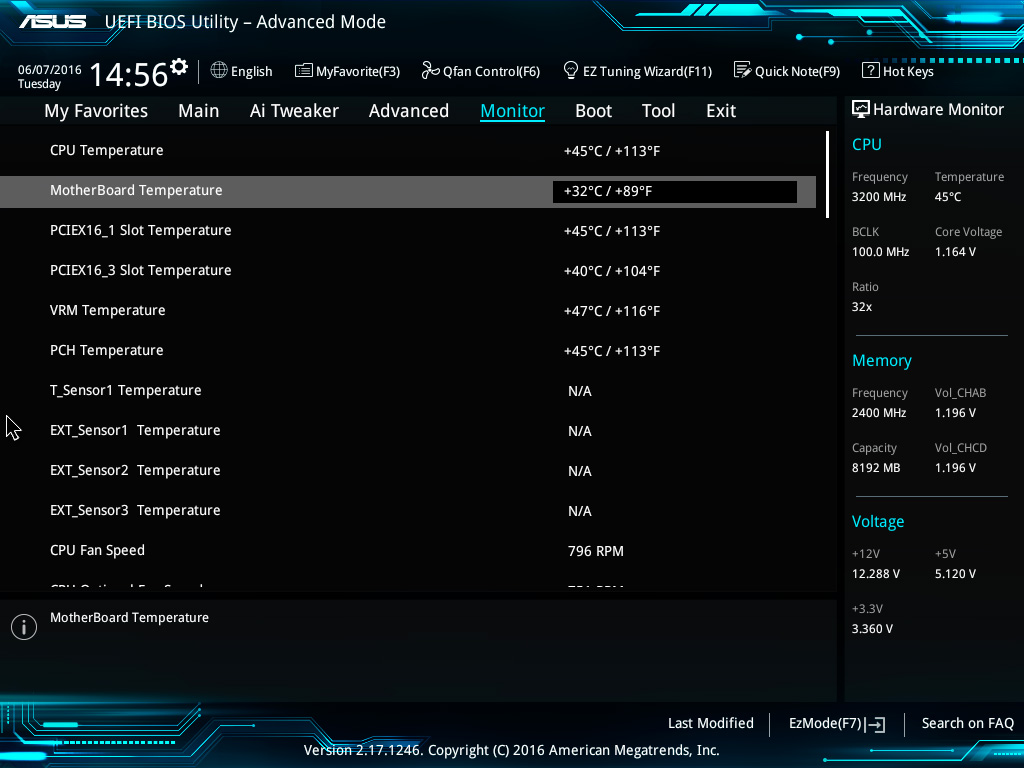
Экран конфигурации BIOS позволяет настраивать различные конфигурации. Существуют такие настройки, как аппаратная настройка вашего устройства, машинное время и последовательность загрузки. Вы будете использовать кнопку — на разных машинах разные, но обычно на Esc, F2, F10 или Delete — для входа на экран при загрузке машины. Он сохраняется в памяти самой материнской платы при сохранении среды. BIOS настраивает сохраненные параметры для вашего ПК при перезагрузке устройства.
Перед загрузкой операционной системы BIOS проходит самотестирование POST или Power-On Self Test. Он проверяет достоверность и правильность настройки вашего оборудования. Вы увидите сообщение об ошибке или услышите нечеткий набор звуковых сигналов, если что-то пойдет не так. В руководстве по программе вы можете посмотреть, что означают различные серии звуковых сигналов.
Когда машина загружается и после завершения POST, BIOS ищет главную загрузочную запись или MBR, которая помещается в загрузчик и используется для загрузки загрузчика.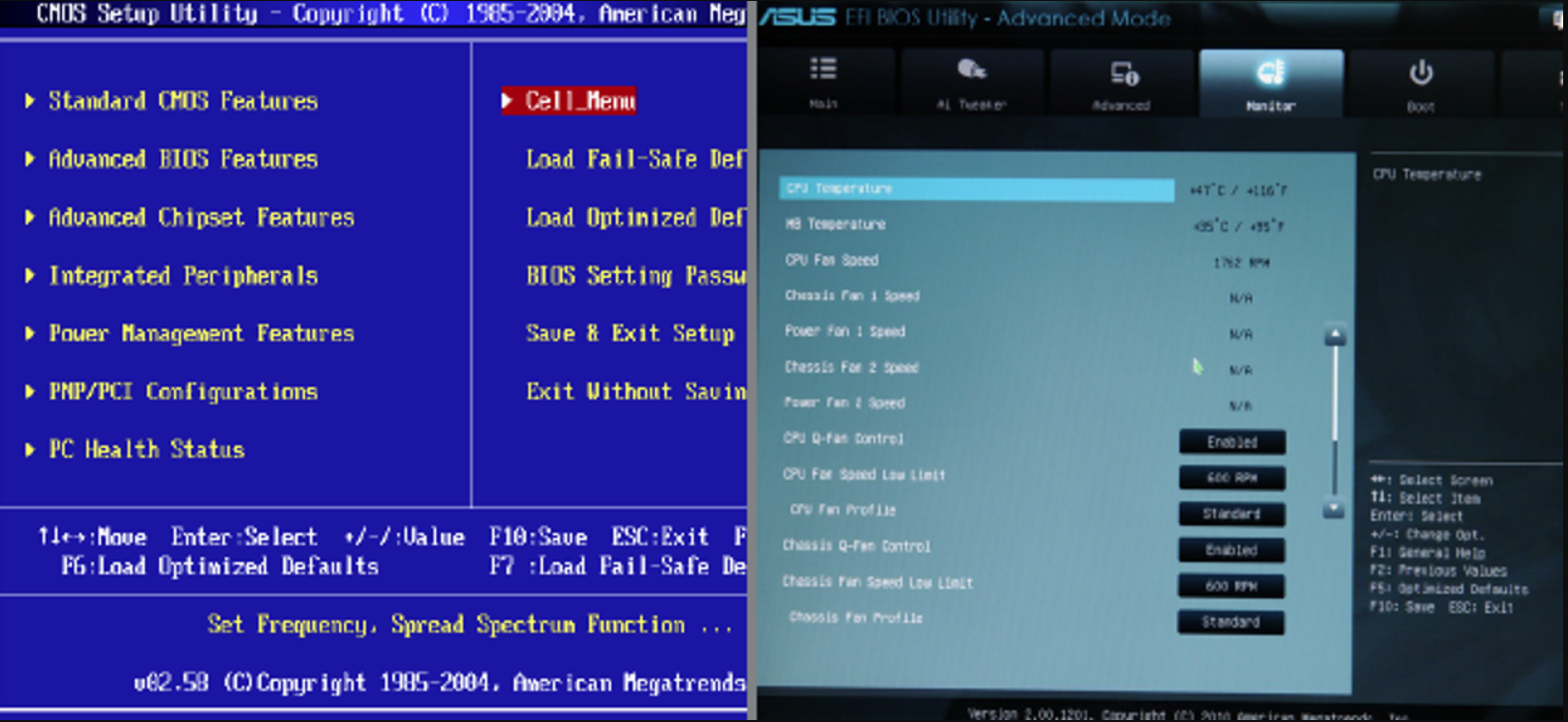
Здесь также можно использовать аббревиатуру комплементарного металл-оксид-полупроводник. BIOS сохраняет различные настройки на материнской плате в памяти с батарейным питанием. В настоящее время это уже не так, поскольку в современных системах этот подход был заменен флэш-памятью (также известной как EEPROM).
УЭФИ
UEFI — это аббревиатура Unified Extensible Firmware Interface (унифицированный расширяемый интерфейс прошивки), интерфейс прошивки для вычислительных устройств. Он используется для запуска аппаратных компонентов и запуска операционной системы жесткого диска во время загрузки.
UEFI имеет несколько новых характеристик и преимуществ, которые не могут быть реализованы с помощью традиционной BIOS, и направлена на полное устранение BIOS в будущем.
UEFI хранит всю информацию о конфигурации и запуске в файле .efi, расположенном в системном разделе EFI (ESP). Часто в раздел ESP загружаются приложения-загрузчики операционной системы.
Некоторые пользователи компьютеров используют UEFI, но также называют его «BIOS», что может сбить некоторых людей с толку.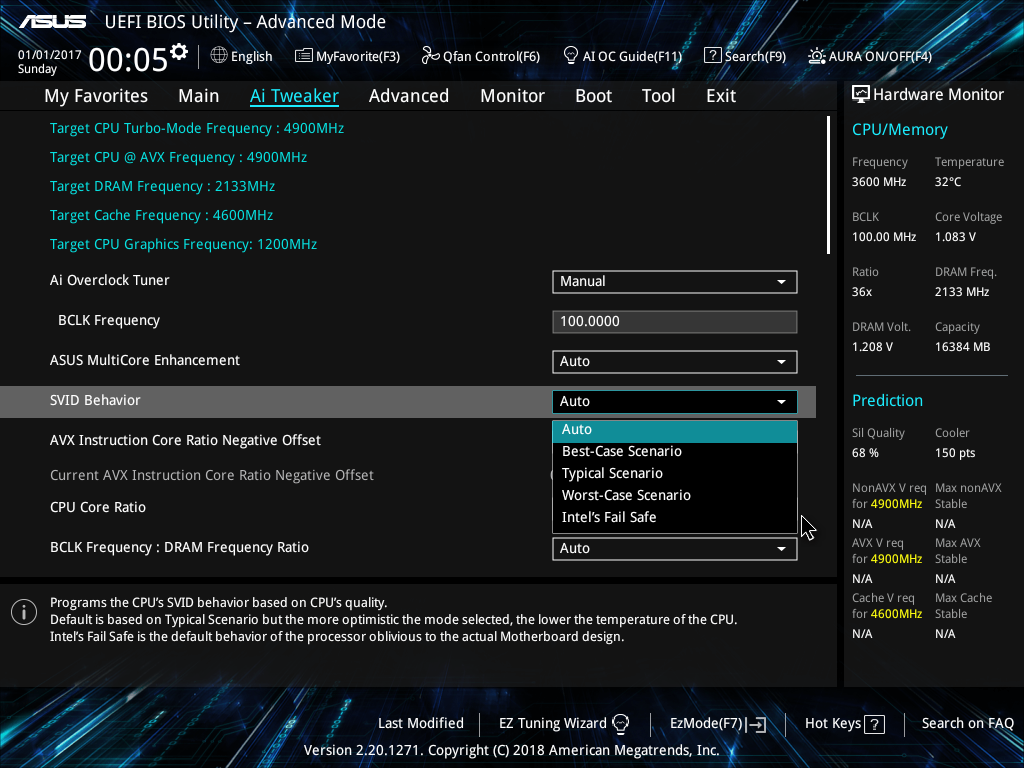 И если ваш ПК использует «BIOS», вы используете прошивку UEFI вместо BIOS на новейших ПК, которые вы покупаете сейчас.
И если ваш ПК использует «BIOS», вы используете прошивку UEFI вместо BIOS на новейших ПК, которые вы покупаете сейчас.
Некоторые называют прошивку UEFI UEFI BIOS, чтобы различать UEFI и BIOS, в то время как BIOS называется Legacy BIOS или обычным BIOS.
Этот раздел позволяет UEFI напрямую загружать операционную систему и сохранять фазу самотестирования для BIOS, что является ключевым объяснением более быстрой загрузки UEFI.
Различия между UEFI и BIOS
BIOS не сильно изменился, хотя существует уже давно. Во времена MS-DOS C 1980-х даже у этих ПК был BIOS!
Естественно, со временем BIOS повзрослел и изменился. Были созданы определенные расширения, включая ACPI, Advanced Settings и Power Interface. Это упрощает для BIOS настройку компьютеров и реализацию сложных функций управления питанием, таких как спящий режим. Но со времен MS-DOS BIOS не претерпела значительных изменений и изменений, как другие технологии ПК.
Стандартный BIOS остается сильно ограниченным.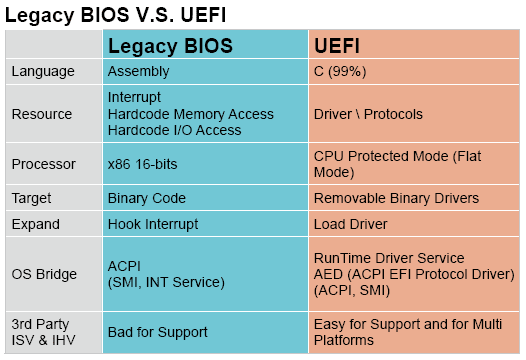.gif) UEFI полностью заменит BIOS и представит ряд новых функций и улучшений, которые нельзя выполнить через BIOS. Планируется, что UEFI устранит все недостатки старого BIOS. Таким образом, между ними существуют различия. Давайте по очереди пройдемся по пробелам.
UEFI полностью заменит BIOS и представит ряд новых функций и улучшений, которые нельзя выполнить через BIOS. Планируется, что UEFI устранит все недостатки старого BIOS. Таким образом, между ними существуют различия. Давайте по очереди пройдемся по пробелам.
Язык
Прошивка BIOS написана на языке ассемблера, а прошивка UEFI написана на упрощенном языке C.
Приводы
UEFI поддерживается большими жесткими и твердотельными дисками. UEFI имеет более девяти зеттабайтов возможного ограничения размера для загрузочных дисков, в то время как BIOS будет загружаться только с дисками 2.2 или меньше.
Этот новый стандарт позволяет избежать ограничений BIOS. UEFI будет загружаться с дисков объемом более 2,2 ТБ — теоретически 9,4 зеттабайта. Средний масштаб всех данных в Интернете примерно трехкратный. Это связано с тем, что UEFI использует вместо MBR механизм разбиения GPT. Он также стандартизирует загрузку, запуская исполняемые файлы EFI вместо выполнения кода из записи основного загрузочного диска.
Драйверы
UEFI использует сложные, но дискретные драйверы, в то время как BIOS использует драйверы, хранящиеся в выбранном ПЗУ (постоянная память). Обновление оборудования с помощью BIOS требует повторной настройки ПЗУ для обеспечения надежности. Эта спецификация распространяется на драйверы UEFI, которые публикуются отдельно и могут быть обновлены.
Время загрузки
Компьютеры с поддержкой UEFI загружаются быстрее, чем компьютеры с поддержкой BIOS. Различные оптимизации и улучшения UEFI заставят систему загружаться быстрее, чем когда-либо.
Процессоры
UEFI может работать в 32-битном или 64-битном режиме и имеет гораздо больше адресуемого пространства доступа по сравнению с BIOS. Это также гарантирует, что экраны конфигурации UEFI могут быть более гладкими, такими как графики и помощь с курсором мыши, чем экраны настроек BIOS. Однако это не обязательно. Многие ПК по-прежнему имеют настройки текстового режима UEFI, которые выглядят как старый экран BIOS.
Процесс безопасности
В UEFI имеется множество других функций. Он обеспечивает безопасную загрузку, которая гарантирует, что подлинность операционной системы может быть проверена, чтобы гарантировать, что никакое вредоносное ПО не вмешалось в операцию загрузки. Он будет поддерживать сетевые функции непосредственно в прошивке UEFI, что позволит удаленно устранять неполадки и настраивать. Чтобы настроить стандартный BIOS, вы должны сидеть перед физическим устройством.
Графический пользовательский интерфейс
В отличие от BIOS, UEFI имеет более интуитивно понятный интерактивный пользовательский интерфейс, в котором можно перемещаться с помощью мыши и клавиатуры.
Еще одним преимуществом UEFI является то, что он поддерживается отраслевым форумом интерфейсов и более не зависит от производителя, чем BIOS.
Поскольку UEFI имеет много желаемых возможностей и преимуществ, вы выберете UEFI. В настоящее время UEFI все чаще заменяет обычный BIOS на большинстве новых ПК, поскольку он имеет больше функций защиты, чем устаревший режим BIOS, и загружается быстрее, чем устаревшие системы. Если ваша машина поддерживает прошивку UEFI, вы можете обновить диск MBR до диска GPT, чтобы использовать для загрузки UEFI вместо BIOS. Если вы загружаетесь из сети, которая поддерживает только BIOS, вам придется загрузиться в устаревшем режиме BIOS. Поэтому для этого ваша машина должна поддерживать UEFI.
Если ваша машина поддерживает прошивку UEFI, вы можете обновить диск MBR до диска GPT, чтобы использовать для загрузки UEFI вместо BIOS. Если вы загружаетесь из сети, которая поддерживает только BIOS, вам придется загрузиться в устаревшем режиме BIOS. Поэтому для этого ваша машина должна поддерживать UEFI.
Заключение
Хотя все современные компьютеры стандартно поставляются с UEFI, есть несколько объяснений, почему вы можете выбрать BIOS вместо UEFI:
Если вы новичок и не хотите играться с какой-либо прошивкой, BIOS путь.
Если у вас более 2 ТБ на жесткий диск или раздел, вы будете использовать BIOS.
BIOS позволяет использовать различные операционные системы без необходимости изменения каких-либо конфигураций. С современной точки зрения, это может быть проблемой защиты, но уж точно не хлопот для клиента.
BIOS взаимодействует с операционной системой для предоставления сведений о системе. В результате, если операционная система работает в 16-битном режиме, вам не нужно будет писать код для связи с оборудованием.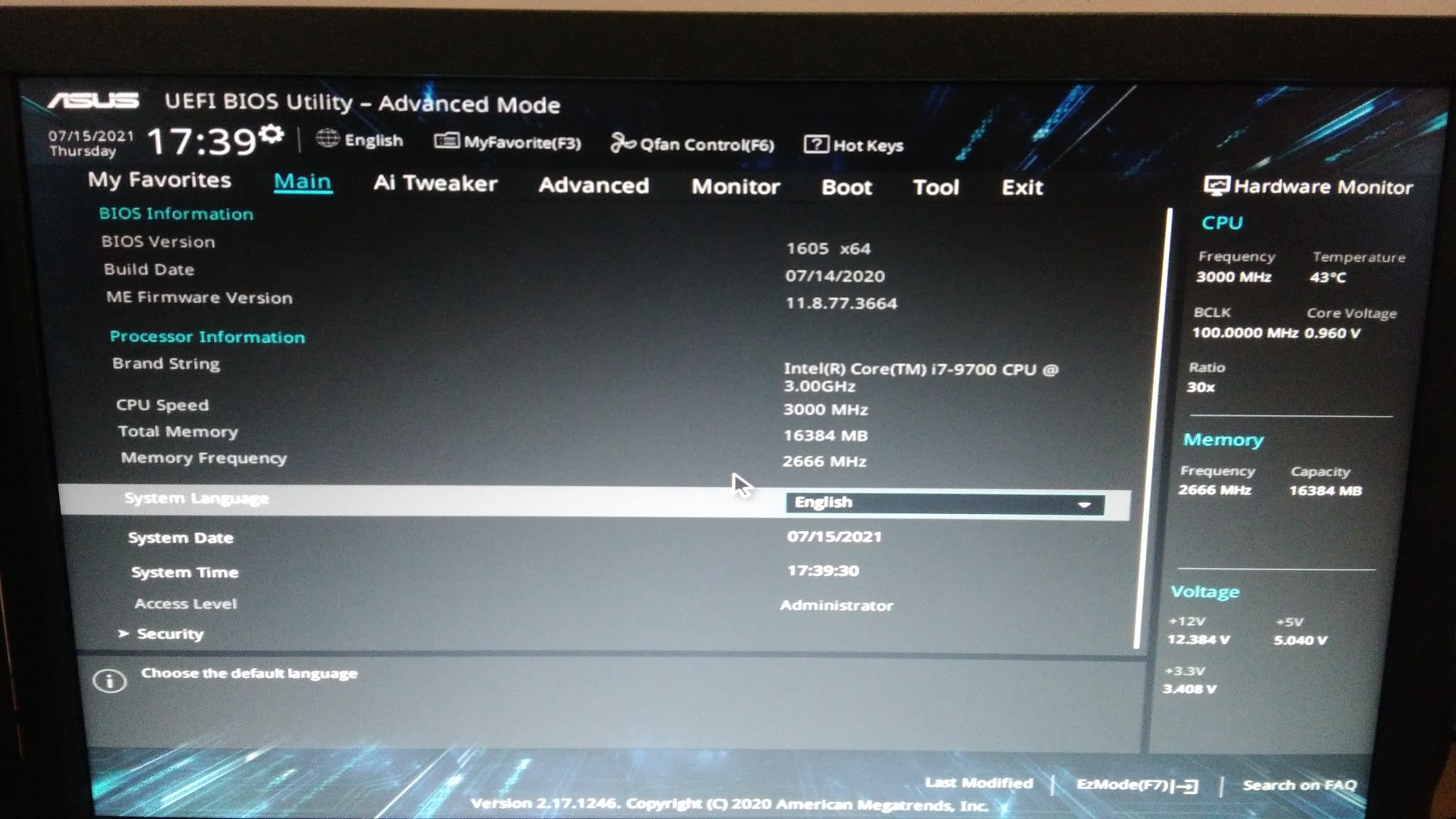 Он может напрямую использовать методы, предоставляемые BIOS. В противном случае всякий раз, когда операционная система переходит в 32-битный или 64-битный режим, она должна иметь свои собственные подпрограммы для связи с оборудованием.
Он может напрямую использовать методы, предоставляемые BIOS. В противном случае всякий раз, когда операционная система переходит в 32-битный или 64-битный режим, она должна иметь свои собственные подпрограммы для связи с оборудованием.
Если вы выбираете клавиатуру и текстовый пользовательский интерфейс для навигации с помощью мыши и графического интерфейса, BIOS для вас.
UEFI распознает эти недостатки и предлагает режим Legacy. Это позволяет вам запускать что угодно, как если бы это была прошивка BIOS. Однако имейте в виду, что корпорация Intel заявила, что стандартный BIOS больше не будет поддерживаться после 2020 года.
Различные ПК с поддержкой UEFI будут иметь разные интерфейсы и функции. Все зависит от производителя ПК, но основы останутся одинаковыми для каждого ПК.
Теперь вам решать, что делать с вашим компьютером или ноутбуком. Вот вам и ответ. В конце концов, спасибо, что пришли к этой статье, и теперь мы надеемся, что вы знаете все о различиях между UEFI и BIOS.
В чем разница между BIOS и UEFI?
UEFI расшифровывается как Unified Extensible Firmware Interface. Он выполняет ту же работу, что и BIOS, но с одним основным отличием: он хранит все данные об инициализации и запуске в файле . … UEFI поддерживает размеры дисков до 9 зеттабайт, тогда как BIOS поддерживает только 2,2 терабайта. UEFI обеспечивает более быструю загрузку.
Индикация соответствия
Каковы преимущества UEFI по сравнению с BIOS?
Преимущества режима загрузки UEFI по сравнению с режимом загрузки Legacy BIOS:
- Поддержка разделов жесткого диска размером более 2 Тбайт.
- Поддержка более четырех разделов на диске.
- Быстрая загрузка.
- Эффективное управление питанием и системой.
- Высокая надежность и устранение неисправностей.
Как узнать, UEFI у меня или BIOS?
Информация
- Запустите виртуальную машину Windows.
- Щелкните значок поиска на панели задач и введите msinfo32 , затем нажмите Enter.

- Откроется окно информации о системе. Нажмите на элемент «Сводка системы». Затем найдите режим BIOS и проверьте тип BIOS, Legacy или UEFI.
В чем разница между устаревшей версией BIOS и UEFI?
Основное различие между UEFI и устаревшей загрузкой заключается в том, что UEFI — это новейший метод загрузки компьютера, предназначенный для замены BIOS, а устаревшая загрузка — это процесс загрузки компьютера с использованием микропрограммы BIOS. … Устаревшая загрузка — это обычный метод загрузки системы с использованием BIOS.
Какой режим загрузки лучше всего подходит для Windows 10?
Как правило, устанавливайте Windows в более новом режиме UEFI, так как он включает больше функций безопасности, чем устаревший режим BIOS.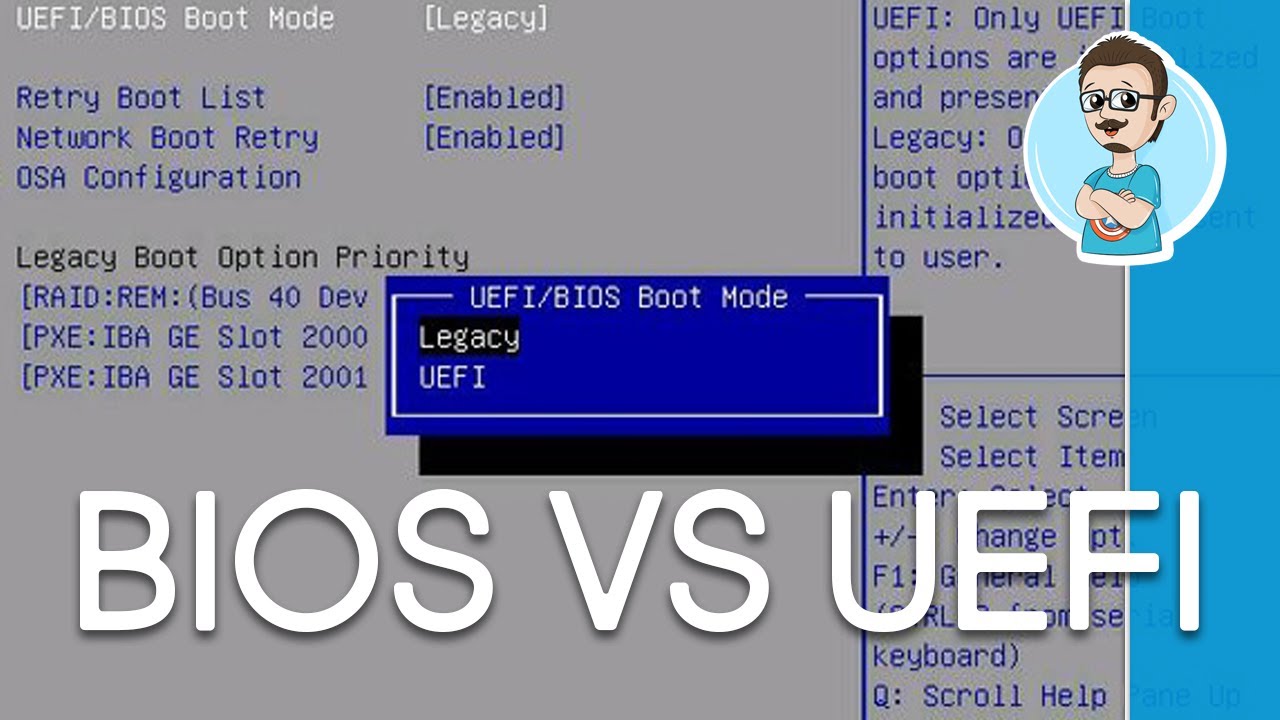 Если вы загружаетесь из сети, которая поддерживает только BIOS, вам необходимо загрузиться в устаревшем режиме BIOS.
Если вы загружаетесь из сети, которая поддерживает только BIOS, вам необходимо загрузиться в устаревшем режиме BIOS.
Могу ли я изменить BIOS на UEFI?
Преобразование BIOS в UEFI во время обновления на месте
В состав Windows 10 входит простой инструмент преобразования MBR2GPT. Он автоматизирует процесс перераспределения жесткого диска для оборудования с поддержкой UEFI. Вы можете интегрировать инструмент преобразования в процесс обновления до Windows 10 на месте.
Использует ли Windows 10 UEFI или устаревшую версию?
Чтобы проверить, использует ли Windows 10 UEFI или Legacy BIOS, с помощью команды BCDEDIT. 1 Откройте командную строку с повышенными привилегиями или командную строку при загрузке. 3 Найдите в разделе «Загрузчик Windows» свою Windows 10 и посмотрите, является ли путь Windowssystem32winload.exe (старый BIOS) или Windowssystem32winload. ефи (UEFI).
Что такое режим UEFI?
Унифицированный расширяемый интерфейс микропрограмм (UEFI) — это спецификация, определяющая программный интерфейс между операционной системой и микропрограммой платформы.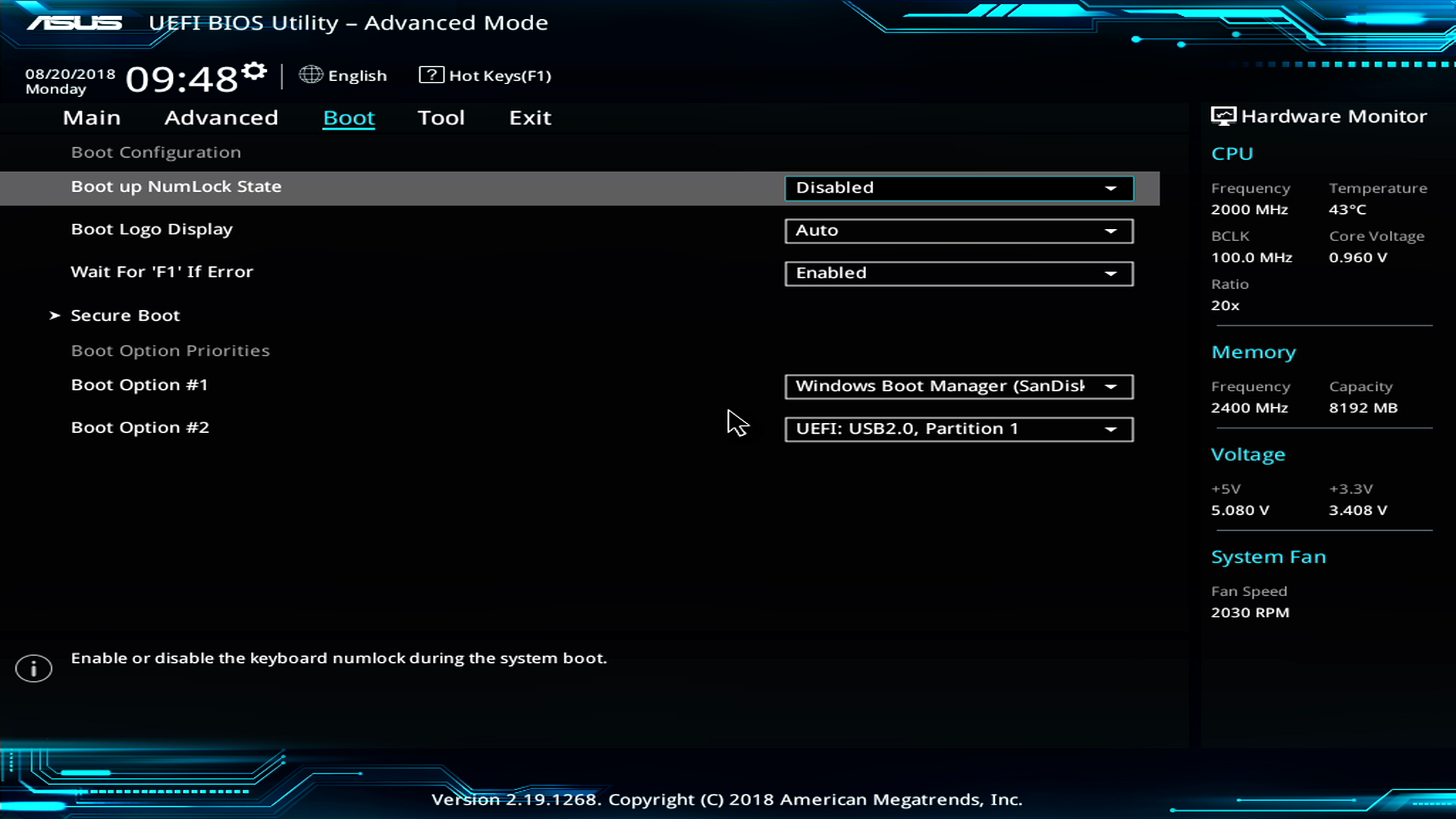 … UEFI может поддерживать удаленную диагностику и ремонт компьютеров даже без установленной операционной системы.
… UEFI может поддерживать удаленную диагностику и ремонт компьютеров даже без установленной операционной системы.
Должен ли я использовать UEFI или устаревшую версию?
UEFI, преемник Legacy, в настоящее время является основным режимом загрузки. По сравнению с Legacy, UEFI имеет лучшую программируемость, большую масштабируемость, более высокую производительность и более высокий уровень безопасности. Система Windows поддерживает UEFI из Windows 7, а Windows 8 начинает использовать UEFI по умолчанию.
Требуется ли для Windows 10 UEFI?
Нужно ли включать UEFI для запуска Windows 10? Короткий ответ — нет. Вам не нужно включать UEFI для запуска Windows 10. Он полностью совместим как с BIOS, так и с UEFI. Однако UEFI может потребоваться для устройства хранения.
Однако UEFI может потребоваться для устройства хранения.
Что произойдет, если я перейду от прежней версии к UEFI?
1. После преобразования Legacy BIOS в режим загрузки UEFI вы можете загрузить компьютер с установочного диска Windows. … Теперь вы можете вернуться и установить Windows. Если вы попытаетесь установить Windows без этих шагов, вы получите сообщение об ошибке «Невозможно установить Windows на этот диск» после того, как вы измените BIOS на режим UEFI.
Могу ли я загрузиться с USB в режиме UEFI?
Системы Dell и HP, например, предоставляют возможность загрузки с USB или DVD после нажатия F12 или F9ключи соответственно. Доступ к этому меню загрузочного устройства открывается после того, как вы уже вошли в экран настройки BIOS или UEFI.
Является ли Ubuntu UEFI или устаревшей версией?
Ubuntu 18. 04 поддерживает прошивку UEFI и может загружаться на ПК с включенной безопасной загрузкой. Таким образом, вы можете без проблем установить Ubuntu 18.04 на системы UEFI и системы Legacy BIOS.
04 поддерживает прошивку UEFI и может загружаться на ПК с включенной безопасной загрузкой. Таким образом, вы можете без проблем установить Ubuntu 18.04 на системы UEFI и системы Legacy BIOS.
Как войти в BIOS без UEFI?
клавиша шифт при выключении и т.д.. ну шифт и перезагрузка просто загружает загрузочное меню, то есть после биоса при запуске. Найдите свою марку и модель у производителя и посмотрите, может ли быть ключ для этого. Я не понимаю, как Windows может помешать вам войти в BIOS.
Следует ли включить загрузку UEFI?
Многие компьютеры с прошивкой UEFI позволяют включить устаревший режим совместимости с BIOS. В этом режиме прошивка UEFI работает как стандартная BIOS, а не прошивка UEFI. … Если на вашем ПК есть эта опция, вы найдете ее на экране настроек UEFI. Вы должны включать это только в случае необходимости.
Что должно загружаться в первую очередь?
Первое устройство в списке заказов имеет первый приоритет загрузки. Например, чтобы загрузиться с CD-ROM вместо жесткого диска, поместите CD-ROM перед ним в списке приоритетов.

 BIOS всегда был черным ящиком, в котором что-то происходило, а наружу торчало несколько точек входа (программные прерывания, через которые и происходила работа с BIOS). UEFI же в свою очередь имеет хорошо спроектированную унифицированную структуру с возможностью расширения и дополнения модулями сторонних разработчиков. Например некоторые драйверы оборудования могут устанавливаться еще на этапе загрузки компьютера, и операционная система уже сможет работать с оборудованием через эти драйверы. Конечно это имеет и обратную сторону — снижение уровня безопасности. Если раньше вирус в крайнем случае мог порушить операционную систему и ее можно было переустановить с нуля, то сейчас теоретически могут появиться вирусы, способные интегрироваться в ПЗУ компьютера, и выковырять их оттуда ни один антивирус не сможет.
BIOS всегда был черным ящиком, в котором что-то происходило, а наружу торчало несколько точек входа (программные прерывания, через которые и происходила работа с BIOS). UEFI же в свою очередь имеет хорошо спроектированную унифицированную структуру с возможностью расширения и дополнения модулями сторонних разработчиков. Например некоторые драйверы оборудования могут устанавливаться еще на этапе загрузки компьютера, и операционная система уже сможет работать с оборудованием через эти драйверы. Конечно это имеет и обратную сторону — снижение уровня безопасности. Если раньше вирус в крайнем случае мог порушить операционную систему и ее можно было переустановить с нуля, то сейчас теоретически могут появиться вирусы, способные интегрироваться в ПЗУ компьютера, и выковырять их оттуда ни один антивирус не сможет. В UEFI такого ограничения нет, что позволяет быстрее производить всю настройку оборудования и загружать операционную систему уже из защищенного режима.
В UEFI такого ограничения нет, что позволяет быстрее производить всю настройку оборудования и загружать операционную систему уже из защищенного режима. Кроме того, MBR позволял задать не более 4 основных разделов на диске. У структуры GPT нет ограничений на количество разделов.
Кроме того, MBR позволял задать не более 4 основных разделов на диске. У структуры GPT нет ограничений на количество разделов.